J’ai décrit en début d’année l’application Graphic Converter qui permet à la fois de retoucher ses photos facilement mais aussi de créer des galeries photos.
Avec Graphic Converter, on peut également transférer ses photos depuis son iPhone vers son Mac, et créer directement des dossiers d’images sans passer par le Finder, copier/coller les photos…
Transfert des photos
Pour transférer les photos, après avoir connecté au Mac son iPhone en USB,
- en bas de la liste, le sélectionner ;
- une fois les photos transférées sur l’ordinateur, on peut les supprimer directement de l’iPhone.
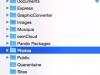
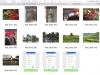
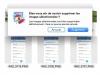
Gestion des dossiers et des fichiers
Après avoir sélectionné les photos que l’on souhaite déplacer ou copier vers un nouveau dossier, un clic droit sur un dossier permet de créer un nouveau répertoire et de déplacer les fichiers en une seule manipulation.
[Diaporama]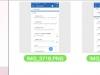
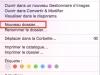
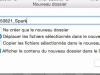

Création de galeries
Un clic droit sur le dossier dans lequel se trouvent les images à traiter permet d’accéder à la fonction « Convertir et modifier ». On peut alors réaliser sa galerie en choisissant les options déjà existantes : ici, j’ai décoché l’option « insertion d’un texte » et conservé la réduction de taille à 350 Ko par image.
[Diaporama]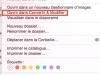
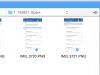
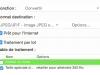
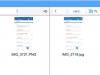
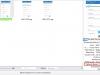
Ecrit par Lise - Site
